Windows her türlü az veya çok karmaşık görevi yerine getirmemize izin veren bir işletim sistemidir. Ek olarak, bunlar hem profesyonel hem de boş zamanla ilgili tüm çalışma modlarını ifade eder. Açık olan şu ki, bize bunlardan bazılarını ek olarak sağlayan programlar da var. Bu aynı satırlarda bahsedeceğimiz durum bu, adı verilen programdır. klitoris .
Bahsettiğimiz gibi masaüstü bilgisayar önerilerinde tartışmasız lider olan bu işletim sistemi günlük kullanımını kolaylaştırmaya çalışıyor. Tüm bunlar için, her birinin ihtiyaçlarına göre uyarlanmış bir dizi çok önemli işlevi hizmetimize sunar. Bunların çoğu şurada bulunur: Kumanda panosu veya Ayarlar uygulaması. Bunlara dikkat etmemiz için belirli işleri veya sistem süreçlerini otomatikleştirme olasılığı buna bir örnektir.

Bütün bunlar için aynı Windows işletim sistemi bize entegre bir görev zamanlayıcı sunar. Tahmin edebileceğiniz gibi, bu, etkileşimimiz olmadan belirli eylemleri otomatik olarak gerçekleştirmemize olanak tanır. Ancak bu her zaman istediğimiz veya ihtiyaç duyduğumuz kadar etkili değildir.
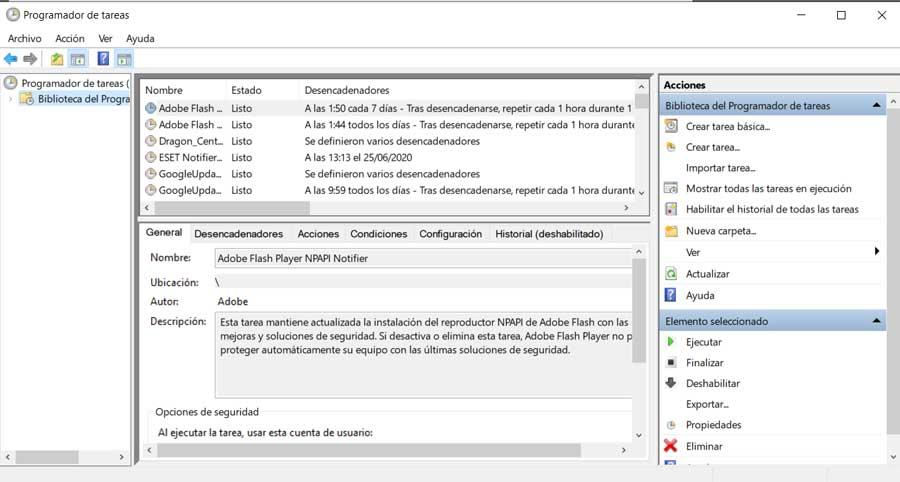
Clicador kullanımının sunduğu avantajlar
Ancak her şeyle ve bununla birlikte, otomatikleştirmek istediğimiz ve yukarıda belirtilen Windows'tan mümkün olmayan belirli eylemler var. görev zamanlayıcı . Bununla, açtığımız bir veya daha fazla pencerede otomatik tıklamalar yapmayı kastediyoruz. Bu, belirli durumlarda çok yardımcı olabilecek bir şeydir. İşte tam da bu nedenle Clicador adlı yazılım çözümünü kullanabiliriz.
Özellikle bu, bize otomatik bir tıklama yapma imkanı sağlamaya odaklanan bir programdır. Windows pencereler. Dahası, yorumladığımız tüm bunlar, o zaman küçülttüğümüz pencerelerde bile gerçekleştirilebilir. Bu şekilde, Clicador arka planda bu otomatik tıklamaları gerçekleştirirken başkaları üzerinde çalışmaya devam edebiliriz. Bunlara benzer başka teklifler olduğunu bilmelisiniz, ancak açık pencerelerde veya ekranda otomatik tıklamaların büyük çoğunluğu.
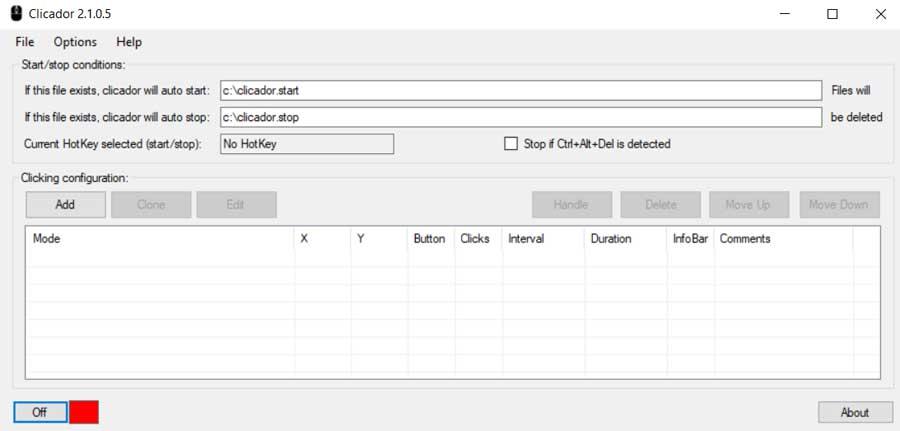
Otomatik fare tıklamaları yapmak için programı başlatma
Öncelikle size bunun taşınabilir bir program olduğunu söyleyeceğiz, bu yüzden Windows'a yüklenmesi gerekmez. Bu nedenle, PC'de Clicador'u çalıştırdıktan sonra, yapmamız gereken ilk şey Ekle düğmesine tıklamaktır. Tahmin edebileceğiniz gibi, bu yeni bir gelenek oluşturmamıza izin verecek otomatik tıklama kullanmak için yapılandırma. Bunun bizi süreç için kendi parametrelerimizi belirleme fırsatına sahip olacağımız yeni bir pencereye götüreceğini söylemek.
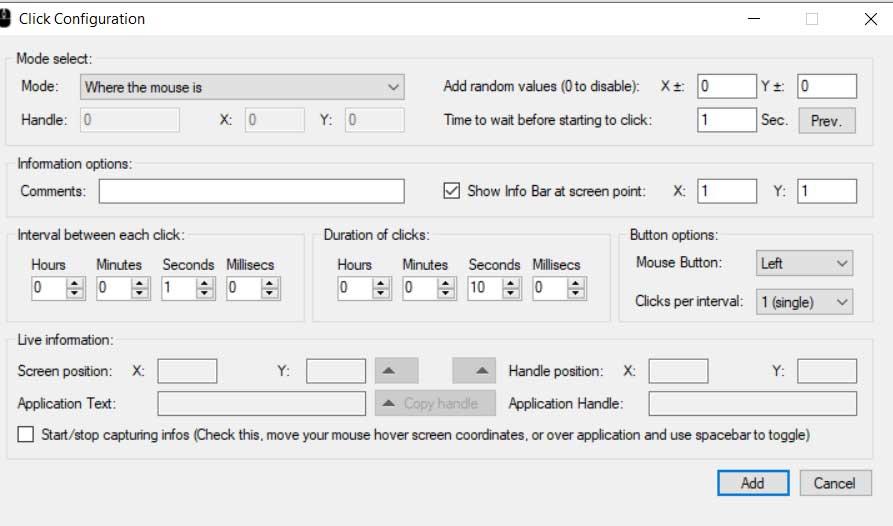
Tabi her şeyden önce bahsettiğimiz şeyi yapılandırmak için öncelikle yapmak istediğimiz uygulama veya pencerenin olduğundan emin olmalıyız. otomatik tıklamalar açık. Daha önce de bahsettiğimiz gibi bu durumda çalışırken görünür ya da küçültülmesi önemli değildir.
Clicador'da otomatik tıklamaların konfigürasyonu
Baktığımız pencerede çok sayıda özelleştirilebilir parametre bulduğumuzu görüyoruz. Bunların arasında, her otomatik tıklama arasında geçmesi gereken zaman aralığı gibi unsurları vurgulayabiliriz. Aynı zamanda aynı süreyi veya yapılmasını istediğimiz fare tuşunu da belirleyebiliriz. Elbette, bu otomatik tıklamanın pencerede belirli bir noktada yapılmasını istediğimiz oldukça yaygın bir durum olabilir. Bu nedenle Clicador, aynı zamanda koordinatları bizi ilgilendiren nokta, rastgele olarak da programlayabileceğimiz bir şey.
Ayrıca bu pencerenin üst kısmında bulduğumuz birkaç çalışma modumuz var. Özellikle Mod adlı bölümde, programı ihtiyaçlarımıza uyarlamak için onlarla birlikte bir açılır liste göreceksiniz.
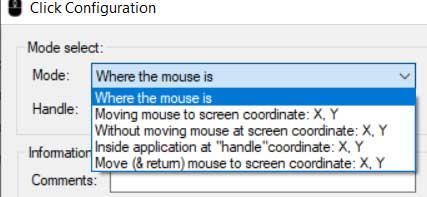
Bunu size yorumladığımız şekilde özelleştirdikten sonra, sonraki şey kontrol etmek olacaktır. kutu pencerenin altında. Bu, varsayılan olarak devre dışı bırakılan bilgi yakalama başlat / durdur mesajını okur. Bu nedenle, işaretlerken, daha önce tartıştığımız koordinatları oluşturmak için otomatik tıklamaları yapmak istediğimiz uygulamanın üzerine fare işaretçisini yerleştirmeliyiz. Örneğin, ilgileneceğimiz pencerede belirli bir butona otomatik tıklama yapmamız bizim için çok faydalı olacaktır.
Böylece, ekranda boşluk tuşuna basıldığında düğmesine tıklayın söz konusu olduğunda, tam koordinatları yakalarız ve bu nedenle nokta otomatik olarak tıklanır. Bu koordinatlar, Clycer'ın kendi konfigürasyonunda kaydedilecektir.
Clicador için alternatifler
AutoHotkey: Bu, aynı satırlarda bahsedilenlere alternatif olan güçlü bir yazılımdır ve çok faydalı olacaktır. Tabii ki, bunun Windows'taki her türlü görevi otomatikleştirmemize izin verecek biraz daha karmaşık bir teklif olduğunu unutmamalıyız. Bu şunları içerir: otomatik fare tıklamaları bahsettiğimiz şey. Bu durumda tüm bunlar, özelleştirebileceğimiz ve ihtiyacımız olana uyarlayabileceğimiz belirli komut dosyaları oluşturarak gerçekleştirilir. Bahsettiğimiz şeyi yapmak için programı şu adresten indirebiliriz: Bu bağlantıyı .
AutoMouseClicker: Fare tıklamalarını basit bir şekilde otomatikleştiren başka bir yazılımdır. Tanımladığımız bir komut dosyasına göre fare tıklamalarını otomatikleştirerek bize yardımcı olabilecek ücretsiz bir programdır. Yapabiliriz indir itibaren Bu bağlantıyı .
Ücretsiz olarak Clicador nasıl indirilir
Aynı satırların başında da bahsettiğimiz gibi, Clicador hakkında konuşurken ücretsiz bir uygulamaya atıfta bulunuyoruz. Dolayısıyla bundan yararlanmak için tek bir euro bile ödemek zorunda kalmayacağız. Tüm bunlara, taşınabilir bir programa atıfta bulunduğumuzu ekleyebiliriz, bu nedenle çalışması için sisteme yüklememiz bile gerekmeyecektir. Bu nedenle, avantajları otomatik fare tıklamaları oluşturmak için program tarafından sunulan, bunu yapabilirsiniz buradan .